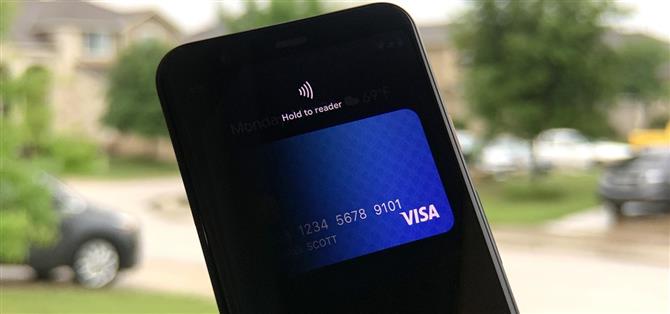Il n’y a pas si longtemps, le menu d’alimentation d’Android standard n’offrait pas beaucoup plus que d’éteindre l’appareil, mais Google a régulièrement ajouté plus de fonctions, telles que la capture de captures d’écran et la fourniture d’accès aux informations d’urgence.
La dernière fonction est le portefeuille d’accès rapide pour Google Pay, qui a fait ses débuts officiellement lors de la suppression des fonctionnalités de mars pour les appareils Pixel. Pour certains (cet écrivain inclus), la fonctionnalité est une commodité bienvenue. Cependant, il y a certainement certains qui pensent que le dernier ajout au menu d’alimentation est moins que bénéfique. Et c’est probablement pourquoi vous êtes ici.
Heureusement, il existe deux façons de supprimer la fonctionnalité. Notez que ces méthodes sont basées sur Google Pixel, mais nous nous attendons à ce que l’opération reste cohérente sur les autres appareils exécutant Android 11 lorsque cette fonctionnalité arrivera.
Étape 1: Ouvrez le menu d’alimentation
La méthode directe pour désactiver le portefeuille d’accès rapide consiste à accéder à la fonctionnalité en maintenant le bouton d’alimentation enfoncé.
Après une seconde, deux éléments d’interface utilisateur apparaissent. Tout d’abord, le bloc de commandes héritées, y compris les boutons d’alimentation, de redémarrage, de verrouillage, de capture d’écran et d’urgence, apparaît en bas de l’écran plutôt qu’à droite.
Deuxièmement, le portefeuille d’accès rapide occupe la moitié supérieure de l’écran, avec le mode de paiement par défaut de Google Pay affiché. C’est à partir de cette vue que les utilisateurs peuvent ensuite connecter leur appareil à un terminal de paiement. Cependant, nous sommes intéressés à désactiver cela, nous continuons donc.

 (1) Appuyez sur le bouton d’alimentation et maintenez-le enfoncé pour ouvrir le menu d’alimentation et le portefeuille d’accès rapide. Glissez vers la droite pour obtenir une carte d’information d’urgence. (2) Glissez vers la gauche pour les cartes et les cartes d’embarquement. Continuez … Images via Google
(1) Appuyez sur le bouton d’alimentation et maintenez-le enfoncé pour ouvrir le menu d’alimentation et le portefeuille d’accès rapide. Glissez vers la droite pour obtenir une carte d’information d’urgence. (2) Glissez vers la gauche pour les cartes et les cartes d’embarquement. Continuez … Images via Google
Étape 2: désactiver les cartes de crédit dans le menu d’alimentation
Une fois le menu d’alimentation et le portefeuille visibles, balayez vers la gauche pour afficher des cartes de paiement et des cartes d’embarquement supplémentaires enregistrées dans Google Pay. Continuez à balayer vers la gauche jusqu’à ce que la carte «Afficher tout» apparaisse (comme illustré ci-dessous). L’objectif principal de cette carte est d’ouvrir Google Pay pour gérer les cartes de paiement et les cartes d’embarquement qui apparaissent dans le portefeuille d’accès rapide..
La carte « Afficher tout » est également l’endroit où vous trouverez l’icône d’engrenage pour accéder aux paramètres. Appuyez sur l’icône pour accéder à la page Paramètres de « Afficher les cartes et les passes ». Ici, basculez l’option pour afficher les méthodes de paiement et les cartes d’embarquement dans le menu d’alimentation en appuyant sur le curseur.

 (1) Glissez vers la gauche sur la carte « Afficher tout ». (2) Et vous êtes arrivé à destination. Images de Tommy Palladino / Android How
(1) Glissez vers la gauche sur la carte « Afficher tout ». (2) Et vous êtes arrivé à destination. Images de Tommy Palladino / Android How
Alternativement, vous pouvez aller dans Paramètres -> Système -> Gestes, puis appuyez sur l’option « Cartes et passes ». Alternativement, vous pouvez taper « Afficher les cartes et les passes » dans la barre de recherche en haut de Paramètres. En fait, si vous souhaitez réactiver la fonctionnalité, c’est la seule façon de le faire.

 (1) Recherchez les paramètres de « Afficher les cartes et les passes » pour revenir pour réactiver l’option plus tard. (2) Les cartes et les passes sont désactivées. Images de Tommy Palladino / Android How
(1) Recherchez les paramètres de « Afficher les cartes et les passes » pour revenir pour réactiver l’option plus tard. (2) Les cartes et les passes sont désactivées. Images de Tommy Palladino / Android How
Entre les écrans d’accueil, le lanceur d’applications, l’ombre des notifications et les paramètres rapides, Android n’a probablement pas besoin d’un autre secteur d’interface utilisateur, mais le menu d’alimentation semble être la zone suivante pour le fluage de la portée. Mais au moins, les utilisateurs pourront le contrôler à certains égards.
Vous voulez aider à prendre en charge Android How et obtenir beaucoup sur une nouvelle technologie douce? Découvrez toutes les offres sur la nouvelle boutique Android.
Image de couverture par Dallas Thomas / Android How, captures d’écran par Tommy Palladino / Android How